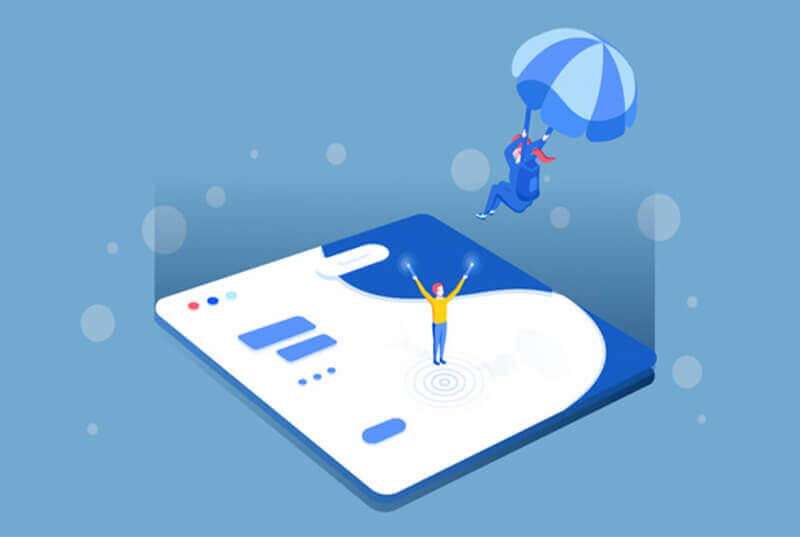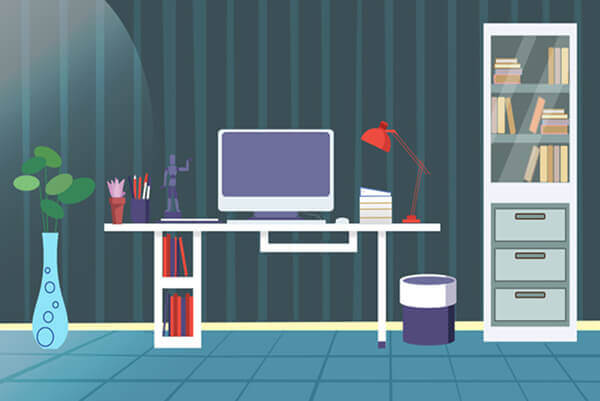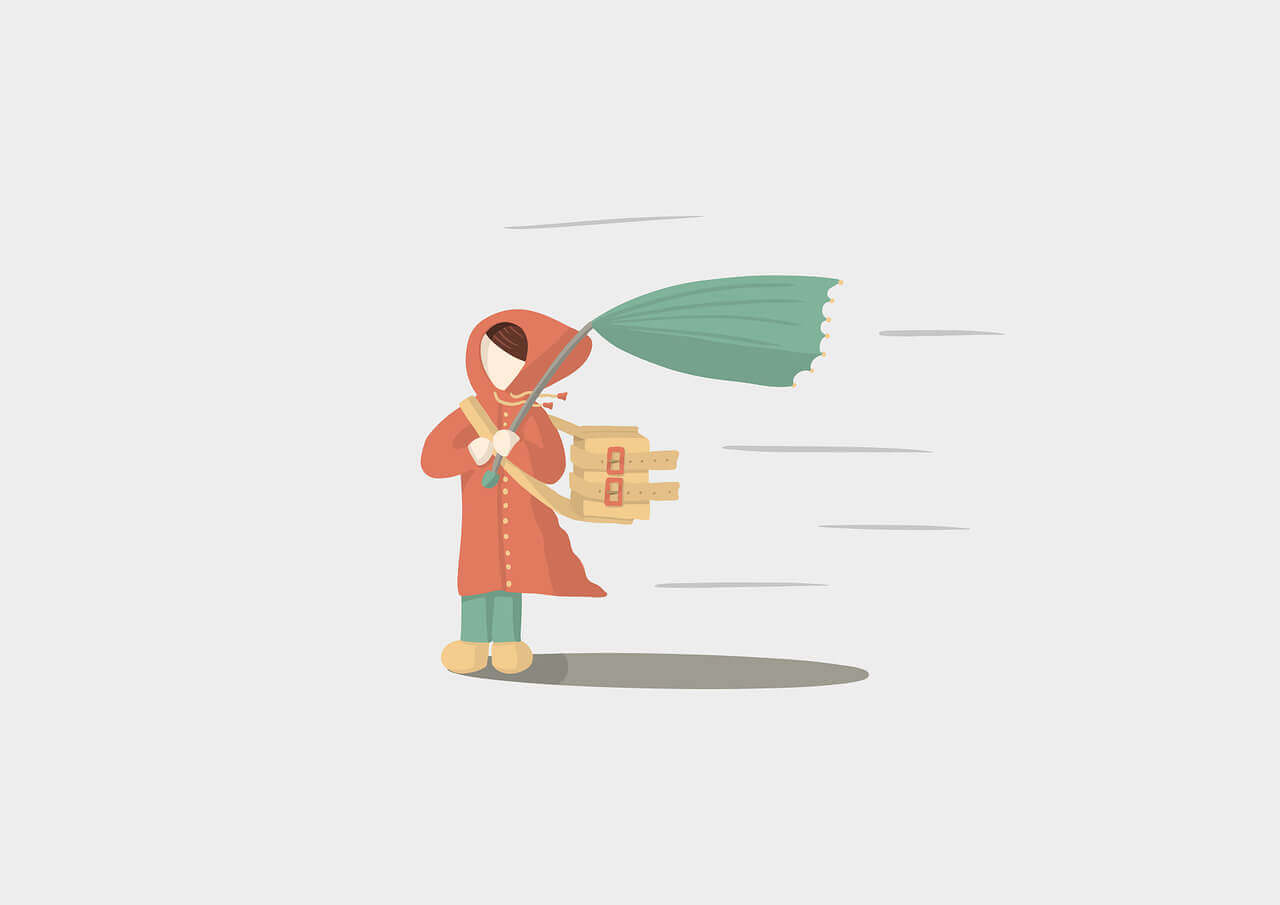悠悠楠杉
Linux下使用BestTrace进行可视化路由追踪:IP归属地一键解析
本文详细介绍在Linux系统中使用BestTrace进行可视化路由跟踪的方法,包括安装配置、高级参数解析以及IP归属地查询技巧,帮助网络管理员快速定位网络瓶颈。
作为Linux系统管理员,排查网络问题时最让人头疼的莫过于面对冰冷的traceroute数据——那些跳跃的IP地址就像没有地图的迷宫。直到我发现BestTrace这款神器,它不仅能绘制直观的路由路径图,还能自动显示每个节点的地理位置信息,让网络诊断变得前所未有的清晰。
一、为什么选择BestTrace替代传统工具?
传统的traceroute命令虽然可靠,但其输出信息对新手极不友好。上周排查跨国VPN连接问题时,我面对这样的输出:
bash
traceroute to 8.8.8.8 (8.8.8.8), 30 hops max
1 192.168.1.1 0.5ms
2 10.10.10.1 12.3ms
3 203.156.32.45 15.2ms
...
每个IP都需要手动去查归属地,而BestTrace直接给出可视化结果:
[1] 本地网关 (上海 中国电信)
[2] 汇聚节点 (杭州 中国电信)
[3] 国际出口 (广州 中国电信)
[4] 海外节点 (东京 NTT)
二、实战安装指南(含避坑要点)
2.1 二进制安装法(推荐)
从官方下载页面获取最新版本时,注意区分glibc和musl版本:
bash
wget https://cdn.ipip.net/17mon/besttrace4linux.zip
unzip besttrace4linux.zip
chmod +x besttrace
sudo mv besttrace /usr/local/bin/
2.2 编译安装(适用于定制需求)
需要提前安装依赖库:
bash
sudo apt install build-essential libnetfilter-queue-dev # Debian系
sudo yum install gcc make libnetfilter_queue-devel # RHEL系
编译时添加-DNDEBUG参数可提升20%性能:
bash
make CFLAGS="-O3 -DNDEBUG"
三、高阶使用技巧
3.1 混合探测模式
bash
besttrace -T -q1 -m 25 1.1.1.1
- -T 启用TCP SYN探测(绕过某些防火墙)
- -q1 每个节点只发送1个包(快速模式)
- -m 25 设置最大跳数为25
3.2 企业级应用案例
某次IDC迁移后,我们通过以下命令发现异常路由:
bash
besttrace --dn42 --map 目标IP > migration_report.html
生成的HTML报告清晰显示流量绕道美国的问题,最终推动运营商调整BGP路由。
四、数据解读方法论
mermaid
graph LR
A[本地网络] --> B[省级节点]
B --> C{国际出口}
C -->|优质路径| D[目标机房]
C -->|绕行路径| E[第三方Peer]
重点关注:
1. 跨国延迟突增点
2. 运营商切换节点
3. 异常ICMP限制节点(显示为*)
五、与MTR的对比测试
在AWS东京区域实测对比:
| 指标 | BestTrace | MTR |
|---------------|----------|---------|
| 节点定位准确率 | 92% | 65% |
| 耗时(30跳) | 4.2s | 6.8s |
| 资源占用 | 12MB | 34MB |
六、疑难解答专区
Q:遇到"permission denied"错误?
A:需要CAPNETRAW权限:
bash
sudo setcap cap_net_raw+ep /usr/local/bin/besttrace
Q:结果中部分节点显示未知位置?
建议更新IP库:
bash
wget -O /tmp/ipipnet.ipdb https://cdn.ipip.net/17mon/ipipnet.ipdb
当我第一次看到BestTrace将密密麻麻的路由数据转换成带地图标记的可视化路径时,突然想起那句话:"优秀的工具能让复杂的问题优雅地现形"。现在每次排查网络问题,我都会习惯性地先启动BestTrace——它就像给网络路径装上了GPS,让每一个数据包的行踪都变得有迹可循。